Mac OS X - Importeren en exporteren SSL Certificaat naar .pfx bestand
Deze handleiding laat zien hoe u SSL certificaten kunt im- en exporteren in Mac OS X (versie 10.7 en hoger).
Exporteren/Backup naar een .p12 (.pfx) bestand
- Open de Keychain Access Manager. Onder Keychains selecteer System en onder Category selecteer My Certificates. Selecteer vervolgens uw certificaat.
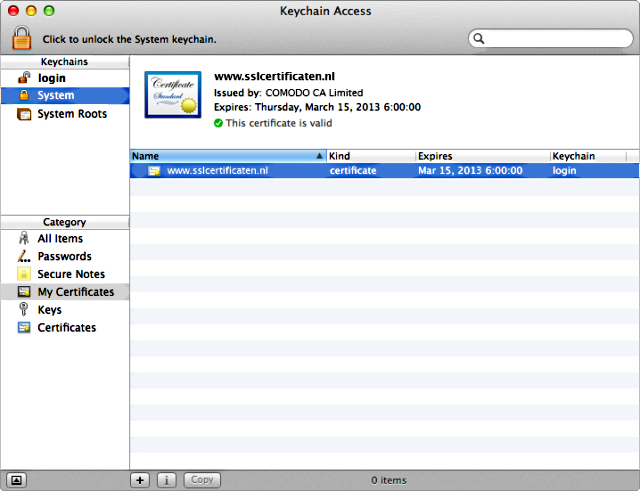
- Navigeer naar File → Export Items.
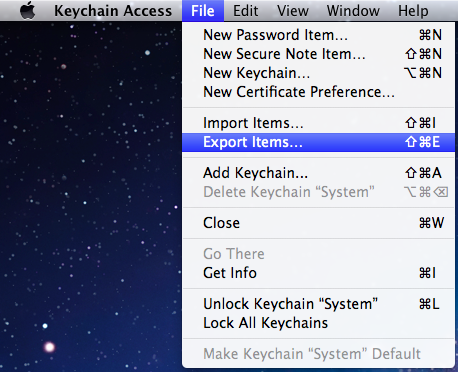
- Geef het bestand een naam (bijvoorbeeld www.sslcertificaten.nl) en stel het formaat in op Personal Information Exchange .p12/.pfx.
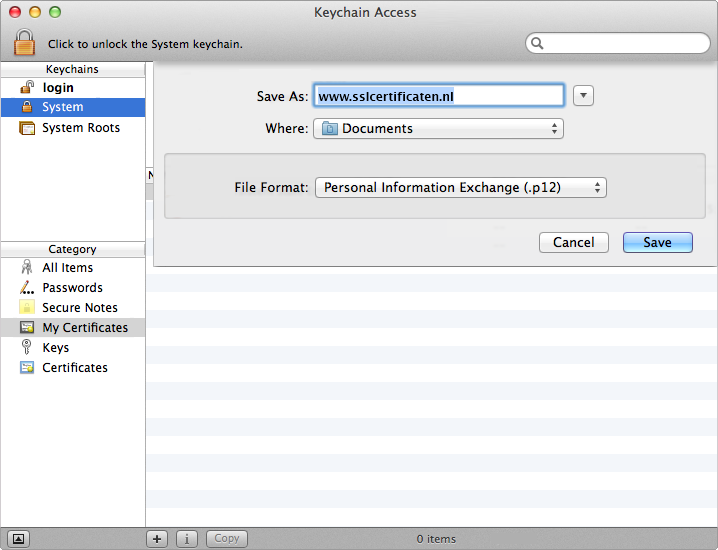
- Geef een wachtwoord op.
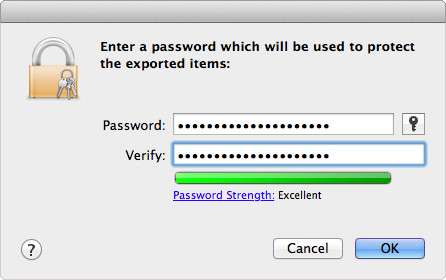
- Voer het administrator wachtwoord in om de wijzigingen te autoriseren.
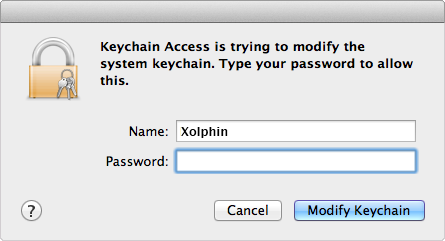
Importeer een .p12 of .pfx bestand
- Open de Keychain Access Manager. Navigeer naar File → Import Items. Blader naar het .p12 of .pfx bestand dat u wilt importeren en open deze.
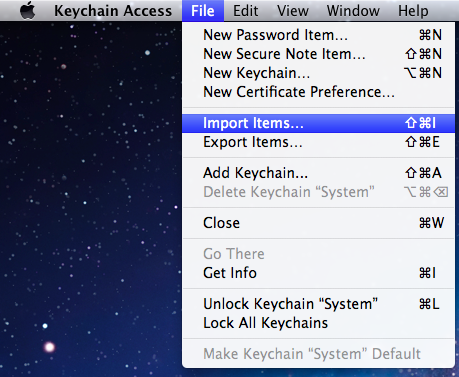
- Selecteer System in het Keychain drop-down menu en klik op Add.
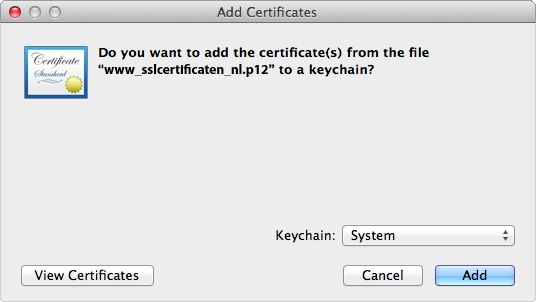
- Voer het administrator wachtwoord in om de wijzigingen te autoriseren.
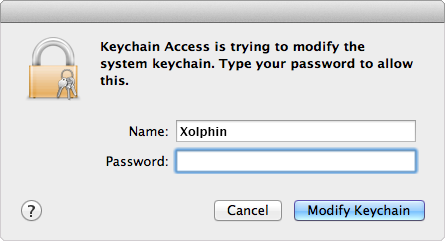
- Voer het wachtwoord in dat u heeft opgegeven toen u het .p12/.pfx bestand aanmaakte en klik op Modify Keychain.
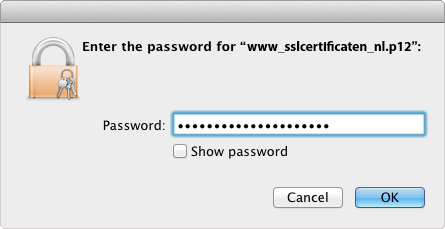
- Vervolgens kunt u met de onderstaande stappen het certificaat toewijzen aan de services.
Het SSL Certificaat toewijzen aan Services
Web
- Open de server admin.
- Navigeer naar Web → Security → Enable Secure Socket Layer (SSL).
- Selecteer het certificaat voor uw website vanuit het drop-down menu om de services toe te wijzen.
- Herstart de website.
- Open de server admin.
- Navigeer naar Settings → Advanced → Security.
- Wijs het SSL Certificaat toe aan SMTP of IMAP Services.
Hulp nodig?
![]() Bel ons op
+31 88 775 775 0
Bel ons op
+31 88 775 775 0
SSLCheck
De SSLCheck controleert of je certificaat goed op je server is geïnstalleerd en of er mogelijke problemen zijn.

